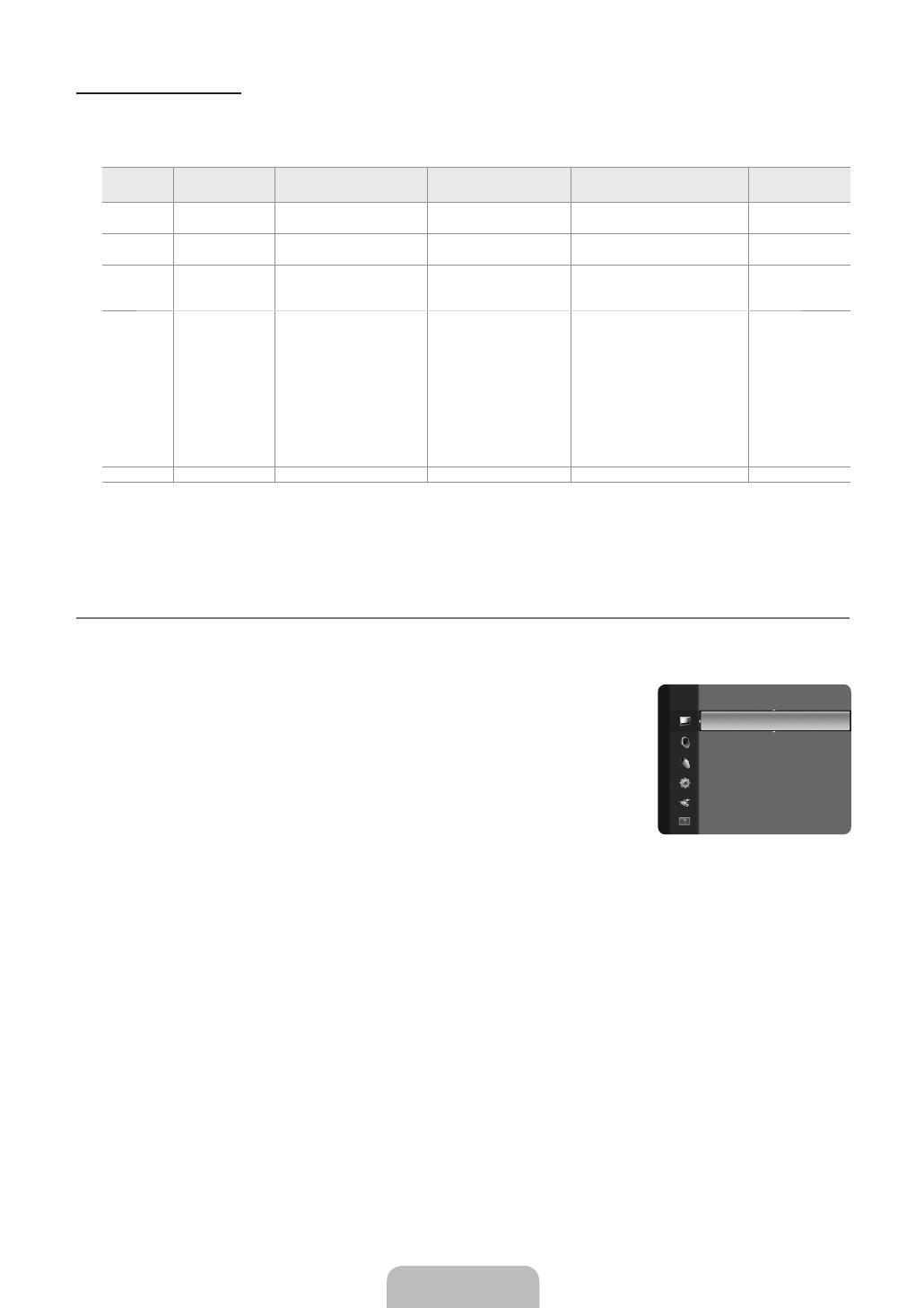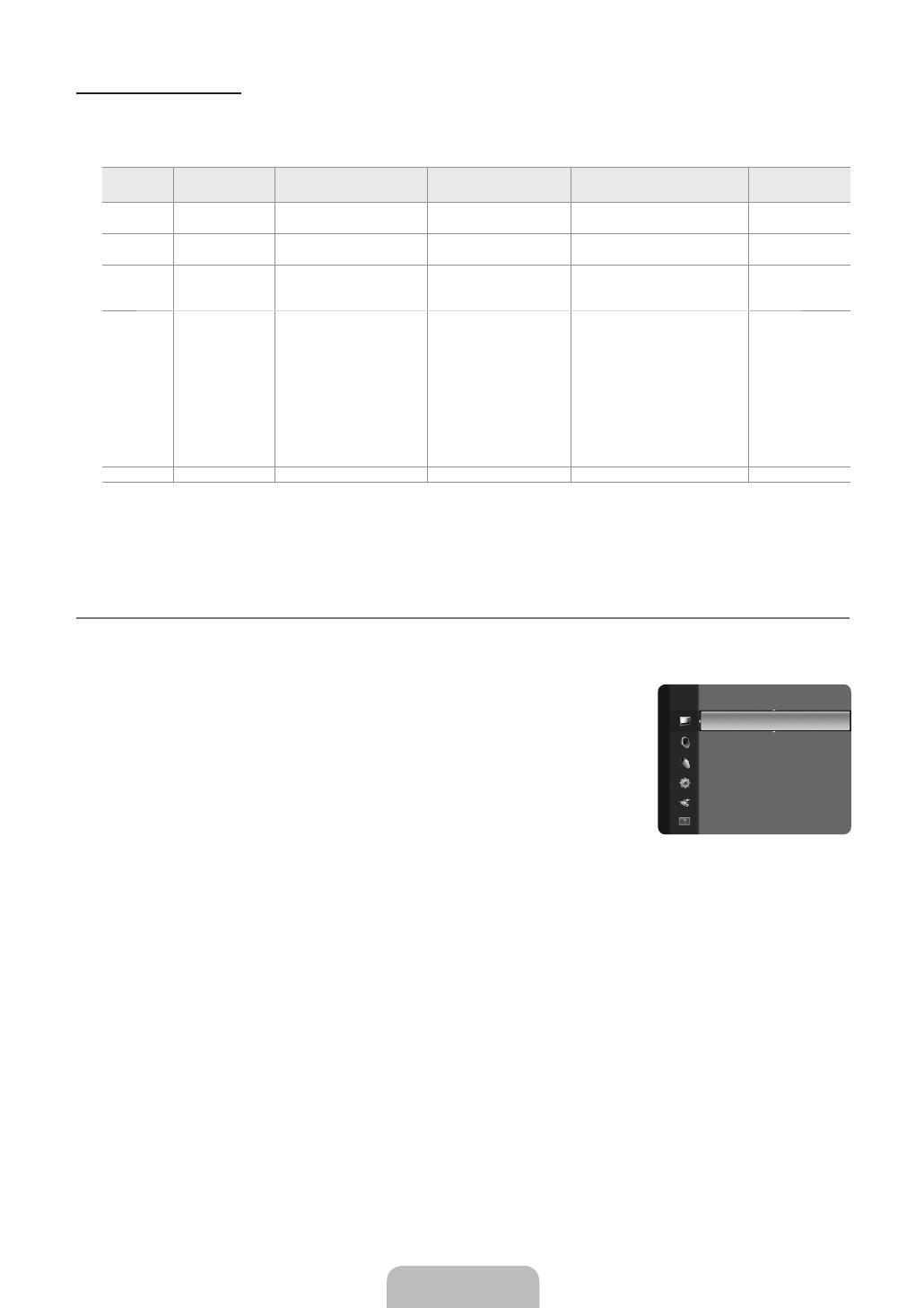
Italiano - 16
Modalità di visualizzazione
La posizione e la dimensione dello schermo variano in base al tipo di schermo del PC e alla relativa risoluzione. Le risoluzioni incluse
nella tabella sono consigliate.
Ingresso D-Sub e HDMI/DVI
Modalità Risoluzione
Frequenza orizzontale
(kHz)
Frequenza verticale
(Hz)
Frequenza di clock dei pixel
(MHz)
Polarità sync
(O/V)
IBM 640 x 350 31,469 70,086 25,175 +/-
720 x 400 31,469 70,087 28,322 -/+
MAC 640 x 480 35,000 66,667 30,240 -/-
832 x 624 49,726 74,551 57,284 -/-
VESA CVT 720 x 576 35,910 59,950 32,750 -/+
1280 x 720 44,772 59,855 74,500 -/+
1280 x 720 56,456 74,777 95,750 -/+
VESA DMT 640 x 480 31,469 59,940 25,175 -/-
640 x 480 37,500 75,000 31,500 -/-
640 x 480 37,861 72,809 31,500 -/-
800 x 600 37,879 60,317 40,000 +/+
800 x 600 46,875 75,000 49,500 +/+
800 x 600 48,077 72,188 50,000 +/+
1024 x 768 48,363 60,004 65,000 -/-
1024 x 768 56,476 70,069 75,000 -/-
1024 x 768 60,023 75,029 78,750 +/+
1360 x 768 47,712 60,015 85,500 +/+
VESA GTF 1280 x 720 52,500 70,000 89,040 -/+
Quando si effettua una connessione mediante cavo HDMI / DVI, è necessario utilizzare il jack HDMI IN 1(DVI).
La modalità interlacciata non è supportata.
Questo dispositivo potrebbe non funzionare correttamente se si seleziona un formato video non standard.
Le modalità Separate e Composite sono supportate. Il formato SOG non è supportato.
CongurazionedeltelevisoreconilPC
Preimpostazione: Premere il tasto SOURCE per selezionare la modalità PC.
Regolazione auto
La regolazione automatica consente allo schermo del PC di adattarsi automaticamente al
segnale video PC in ingresso. I valori delle opzioni Fine, Grossa e Posizione vengono regolati
automaticamente.
Questa funzione non è disponibile in modalità DVI-HDMI.
Premere il tasto TOOLS per visualizzare il menu Strumenti. E’ anche possibile impostare
la funzione Regolazione auto selezionando Strumenti→Regolazioneauto.
Schermo
Grossa / Fine
Lo scopo della regolazione della qualità dell’immagine è quello di eliminare o ridurre eventuali disturbi di visualizzazione. Se non si
riesce a eliminare il disturbo cambiando sintonizzazione, regolare la frequenza nel modo migliore possibile (Grossa) ed eseguire
nuovamente la sintonizzazione ne. Una volta ridotto il disturbo, regolare l’immagine in modo che sia perfettamente centrata sullo
schermo.
Posizione PC
Regolare la posizione dello schermo del PC se non si adatta allo schermo del televisore. Premere il tasto ▲ o ▼ per regolare la
posizione verticale. Premere il tasto ◄ o ► per regolare la posizione orizzontale.
Reset immagine
È possibile sostituire tutte le impostazioni dell'immagine ripristinando i valori di fabbrica.
N
N
N
N
¦
N
❑
N
T
❑
Luminosità : 45
Nitidezza : 50
Regolazioneauto ►
Schermo
Impostazioni avanzate
Opzioni immagine
Reset immagine
Immagine
[350-Weuro]BN68-02358A-01L09.ind16 16 2009-08-28 ¿ÀÀü 10:03:56